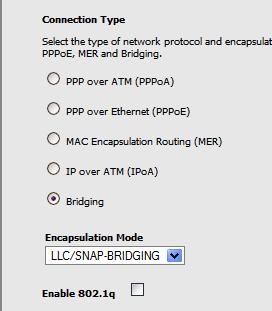Kamis, 17 Desember 2009
Pengertian DNS
DNS dapat disamakan fungsinya dengan buku telepon. Dimana setiap komputer di jaringan Internet memiliki host name (nama komputer) dan Internet Protocol (IP) address. Secara umum, setiap client yang akan mengkoneksikan komputer yang satu ke komputer yang lain, akan menggunakan host name. Lalu komputer anda akan menghubungi DNS server untuk mencek host name yang anda minta tersebut berapa IP address-nya. IP address ini yang digunakan untuk mengkoneksikan komputer anda dengan komputer lainnya.
Pengertian DHCP
aplikasi yang memungkinkan pengaturan jaringan secara terpusat dari Server,
sehingga PC client tidak perlu melakukan konfigurasi alamat IP. Karena semuanya
sudah ditangani oleh PC Server.
Keuntungan penggunaan DHCP dari sisi System Administrator, adalah kita tidak
perlu melakukan pencatatan alamat IP pada masing-masing PC client. Mungkin
untuk kebutuhan sampai dengan 10 atau 20 PC client masih bisa kita tangani,
namun jika klien yang kita tangani sampai dengan 50 atau 100, bisa Anda
bayangkan betapa rumit dan melelahkan pekerjaan yang harus kita tangani.
Pengertian FTP SERVER
dalam suatu network yang menggunakan TCP koneksi bukan UDP. Dua hal yang penting dalam
FTP adalah FTP Server dan FTP Client.
FTP server adalah suatu server yang menjalankan software yang berfungsi untuk memberikan
layanan tukar menukar file dimana server tersebut selalu siap memberikan layanan FTP apabila
mendapat permintaan (request) dari FTP client.
FTP client adalah computer yang merequest koneksi ke FTP server untuk tujuan tukar menukar
file. Setelah terhubung dengan FTP server, maka client dapat men-download, meng-upload, merename,
men-delete, dll sesuai dengan permission yang diberikan oleh FTP server.
Tujuan dari FTP server adalah sebagai berikut :
• Untuk tujuan sharing data
• Untuk menyediakan indirect atau implicit remote computer
• Untuk menyediakan tempat penyimpanan bagi user
• Untuk menyediakan transfer data yang reliable dan efisien
Keamanan FTP
FTP sebenarnya cara yang tidak aman dalam mentransfer suatu file karena file dikirimkan tanpa
di-enkripsi terlebih dahulu tetapi melalui clear text. Mode text yang dipakai untuk transfer data
adalah format ASCII atau format binary. Secara default, FTP menggunakan mode ASCII dalam
transfer data. Karena pengirimannya tanpa enkripsi, username, password, data yang di transfer,
maupun perintah yang dikirim dapat di sniffing oleh orang dengan menggunakan protocol
analyzer (sniffer). Solusi yang digunakan adalah dengan menggunakan SFTP (SSH FTP) yaitu FTP yang berbasis pada SSH atau menggunakan FTPS (FTP over SSL) sehingga data yang
dikirim terlebih dahulu di enkripsi.
Rabu, 16 Desember 2009
HUBUNGAN ANTARA KONFLIK dengan KEPUTUSAN dan SOLUSI PADA SUATU ORGANISASI.
1. Konflik vertical adalah suatu hubungan interaksi antara satu kelas social yang berbeda tingkatan akibat adanya pertentangan kepentingan yang difasilitasi atau kelompok sosial yang berbeda di satu pihak dengan satu kelompok di pihak lainnya;
2. Konflik horizontal adalah suatu hubungan interaksi vertikal (antar kelas sosial) yang memanfaatkan secara sengaja menciptakan konflik horizontal, dan atau sebaliknya suatu konflik horizontal yang memanfaatkan/secara sengaja menciptakan konflik, sebagai kamuplase atau cara untuk mendukung terwujudnya tujuan atau kondisi yang dikehendaki. keputusan adalah kesimpulan yang dicapai melalui berbagai macam pertimbangan, dimana akan dipilih satu kemungkin alternatif dari berbagai macam alternatif Keputusan didasarkan pada fakta dan nilai. kemudian solusi adalah cara dimana kita bisa menyelesaikan suatu masalah dengan cara yang terbaik atau malah sebaliknya. jelas menurut saya konflik dan keputusan sangat berhubungan. Dimana kita ketahui konflik terjadi pasti ada faktor faktor tertentu, mungkin perbedaan pendapat atau yang lainnya. setiap keputusan pasti ada risikonya, disinilah letak hubungan itu. keputusan yang diambil mungkin tidak bisa diterima oleh pihak lain dan timbulah konflik itu sendiri. jika konflik itu didiamkan tanpa ada solusi maka saya yakin konflik akan semakin membesar dan menyebar. Pada tahap ini diperlukan solusi yang bisa diterima oleh semua pihak yang bersangkutan. cara penyelesaian mungkin bermacam macam disini saya mengambil contoh lewat perundingan. dalam perundingan ini semua bebas berpendapat tapi juga harus sesuai norma yang berlaku. dilakukan dengan kepala dingin maka dalam perundingan tentu ada moderatornya yang bersifat netral. bila semua pihak ingin solusi yang terbaik bagi kepentingan perusahaan atau organisasi(kepentingan bersama). maka saya yakin solusi yang terbaik bagi semua itu akan tercipta.pada awalnya Konflik adalah suatu perkara atau masalah yang terjadi. Entah masalah yang disengaja maupun tidak. Entah itu konflik atau masalah yang ditimbulkan oleh orang lain ataupun dari diri sendiri.
Ataupun Kepentingan yang berbeda dapat dipahami, karena kebutuhan mereka berbeda, artinya dalam rangka memenuhi kebutuhan dan kepentingan yang berbeda sangat mungkin mereka berjalan sendiri-sendiri dan tidak saling menggangu. Namun demikian terbatasnya berbagai kebutuhan dan kepentingan yang harus dipenuhi sangat mungkin kebutuhanm yang berbeda akan menyebabkan terjadinya konflik.
adapun cara untuk menangani sebuah konflik :
- Menjadi Pendamai.
- Tetap netral.
- Dengarkan kedua (atau lebih) pihak.
- Mau membujuk pihak-pihak untuk bertanggung jawab.
- Satukan pihak-pihak yang berselisih paham.
jadi menurut saya konflik adalah interaksi antara dua atau lebih pihak yang satu sama lain saling bergantung namun terpisahkan oleh perbedaan tujuan dimana setidaknya salah satu dari pihak-pihak tersebut menyadari perbedaan tersebut dan melakukan tindakan terhadap tindakan tersebut.
dan kita pun harus dapat mengambil keputusan untuk mengetahui mana yang harus kita ambil untuk segera menyelesaikannya sebaik mungkin.
Makna arti solusi adalah cara dimana kita bisa menyelesaikan suatu masalah dengan cara yang terbaik atau malah sebaliknya. Tidak ada masalah yang tidak dapat diselesaiakan, maka dari itu setiap masalah pasti ada solusi atau dikenal dengan ‘jalan keluar’. Setiap masalah ada solusinya, dalam berorgansisasi solusi sangatlah dibutuhkan akan menajadikan cara yang terbaik, apabila tidak maka bisa juga bukan yang terbaik. Organisai yang bisa menyelesaikan konflik dengan solusi yang baik maka oraganisasi itu bisa mnedapatkan suatu keputusan yang bisa dijadikan suatu sumber bagi perusahaan atau organisasi. Dalam hal memajukan bisa organisasi konflik bisa diselesaikan dengan solusi yang baik dan pemimpin bisa membawa bawahannnya ntuk memusyawarahkan suatu konflik guna mendapatkan keputusan yang bisa mendapatkan hal yang baik.Solusi adalah proses pembelajaran di mana kita berusaha untuk memperbaiki diri dari praktek yang kita lakukan sehari-hari.
definisi solusi adalah cara pemecahan / penyelesaian masalah tanpa tekanan.
Seperti saat kita melakukan dgn metode ilmiah, kita merumuskan masalah dan membuat hipotesis, kesimpulan itu adalah solusinya, tanpa tekanan artinya kita menuruti kaidah kaidah yang ada dan bukan dari argumen kita sendiri, sebab sekalipun argumen kita dipaksakan kalau yang terjadi tidak sesuai argumen kita tetap akan terjadi seperti yang tidak diargumenkan oleh kita tersebut
Setting hotspot di rumah sendiri
oleh karena itu... Kita kembaliiii ke Hoootspot !!
Jadi bagini bapak ibu sekalian. Jangan pedulikan iklan tadi, kerena setelah saya coba ternyata produknya mereka nggak bagus2 amat hehe... Dan terutama sudah ketinggalan dengan model telkomflash, atau indosat m2. Tapi who cares, karena saya disini mau omongin setting Hotspot di rumah, kost atau kantor, bukan omongin wimode. Soale bagaimanapun di-sanalah tempat paling nyaman untuk kita berinternet ria: even cuma pake kaus bolong2 berselimut sarung, baju minim atau berbalut selimut diatas ranjang. "Joke apart": seorang temen malah bilang, wah enak banget tuh bisa chat sambil di "bj" syeet dah. Otak ngeres gada matinyee.
Satu kelebihan yang dipunyai hotpsot dari jenis internet mobile semacam telkom flash, indosat m2. wimode, starone atau gprs nya XL, adalah bisa wireless mengakomodasi keinginan banyak orang berinternet sekaligus.. namun perlu ditekankan bahwa kecepatan akses hampir pasti berbanding terbalik dengan jumlah peng-akses. sampai disini jelas??
Baiklah, kita masuk ke "M" yang ketiga. "M" yang pertama: mengenal, "M" yang kedua: Menarik dan "M" yang ketiga adalah memiliki:
Jelas, yang pertama kali diperlukan adalah - koneksi internet, berikutnya adalah membaginya ke banyak orang dalam bentuk wireless (membuat hotspot). Nah tanpa meremehkan produk yang lain: saya pribadi sih prefer memakai speedy sebagai sumber internet, dengan pertimbangan - speedy tersebar cukup luas, murah, mudah di setting dan mempunyai kecepatan yang cukup dan relatif stabil. Sayangnya si speedy ini hanya bisa digunakan pada tempat yang sudah ada line telpon serta - speedy ready:
Untuk tahu itu tentu tugas anda, tugas saya adalah menyampeyken saja: Masuk ke langkah berikutnya adalah modem. Dalam hal ini perlu dua modem, yaitu modem speedy dan modem wireless. (modem speedy biasanya udah dianjurkan oleh pihak telkom) dan modem untuk wireless (hotspot) bisa di beli dengan mudah. Jenisnya banyak sekali dengan variasi harga mulai dari 400 - diatas 1 jt.. dengan merek paling umum adalah linksys.
Episode pamungkas adalah mengaktifkan wireless. Fase ini nggak terlalu sulit, hanya perlu pengetahuan tentang seting internet protokol (IP). Pada saat speedy akan dipasang (biasanya di setting oleh petugas), kita minta supaya oleh petugas modem speedy itu diberi alamat (IP), misalnya 192.168.0.1 (standard).
Setelah modem speedy terpasang dan mempunyai alamat (IP) - colokan kabel yang biasa terhubung ke PC menjadi ke modem wireless, namun terlebih dahulu kita musti men-seting modem tersebut agar sinkron dengan modem speedy.
Agar lebih mantap, bergairah n percaya diri sebaiknya kita paham dulu beberapa istilah, misalnya : IP, Static IP, Dinamic IP, DHCP server, eth0 dan eth1, DNS, Gateway, Router name, host name, Acces Point, SSID, wireles network mode dll. Karena semua istilah itu ada dalam modem yang akan kita setting. Ingat !!!! google adalah salah satu teman setia kita mencari jawaban, lebih lengkap ketimbang majalah2 computer yang melulu mereview produk tanpa panduan memakainya.
Anda tak sabar n mau langsung jebreeet jadi?!?: baiklah saya layani..
Kira-kira begini langkahnya: setting modem. jalan masuknya melalui browser: untuk standad linksys biasanya: ketik alamat: http://192.168.1.1, User ID: admin, password: root (password bisa di ganti) .. lalu
Setup: Connection type: Automatic configuration
Router Name: terserah
Host Name: terserah
Domain: terserah
Lokal IP: ini alamat penghubung modem speedy ke modem wireless, kan tadi minta tolong petugas telkom setting-in alamat modem speedy-nya. kalo udah dikasih alamat IP: 192.168.0.1, maka lokal IP modem wireless ketik aja: 192.168.0.2, lalu isi yang lain
Subnet mask: 255.255.255.0
Gateway: IP: misalkan tadi : 192.168.0.1
DNS: samakan aja dengan gateway..
Server Type: DHCP (enable)
Start IP address: mulai aja 192.168.0.3..
Setup wireles : sebagai Access point,
Wireles network mode : mixed
SSID: terserah
Channel: terserah
(setting lainnya belakangan, sambil belajar, namun yang jelas dengan inipun wireless sudah bisa di akses oleh anda, teman, kakak adik secara automatic) tapi jangan lupa password dan proteksi lainnya sehingga cuman yang punya password yang bisa akses..
Mau gampang lagi? pas orang speedy dateng, sodorkan modem itu juga.. iming-imingi dengan tips uang makan + rokok, agar mau settingin sekalian.. hehehe.
Jaringan komputer
• Membagi sumber daya: contohnya berbagi pemakaian printer, CPU, memory, hardisk
• Komunikasi: contohnya surat elektronik, instant messaging, chating
• Akses informasi: contohnya web browsing
Agar dapat mencapai tujuan yang sama, setiap bagian dari jaringan komputer meminta dan memberikan layanan (service). Pihak yang meminta layanan disebut klien (client) dan yang memberikan layanan disebut pelayan (server). Arsitektur ini disebut dengan sistem client-server, dan digunakan pada hampir seluruh aplikasi jaringan komputer.
Klasifikasi Berdasarkan skala :
• Personal Area Network (PAN)
• Campus Area Network (CAN)
• Local Area Network (LAN): suatu jaringan komputer yang menghubungkan suatu komputer dengan komputer lain dengan jarak yang terbatas.
• Metropolitant Area Network (MAN): prinsip sama dengan LAN, hanya saja jaraknya lebih luas, yaitu 10-50 km.
• Wide Area Network (WAN): jaraknya antar kota, negara, dan benua. ini sama dengan internet.
• Global Area Network (GAN)
Berdasarkan fungsi : Pada dasarnya setiap jaringan komputer ada yang berfungsi sebagai client dan juga server. Tetapi ada jaringan yang memiliki komputer yang khusus didedikasikan sebagai server sedangkan yang lain sebagai client. Ada juga yang tidak memiliki komputer yang khusus berfungsi sebagai server saja. Karena itu berdasarkan fungsinya maka ada dua jenis jaringan komputer:
• Client-server
Yaitu jaringan komputer dengan komputer yang didedikasikan khusus sebagai server. Sebuah service/layanan bisa diberikan oleh sebuah komputer atau lebih. Contohnya adalah sebuah domain seperti www.detik.com yang dilayani oleh banyak komputer web server. Atau bisa juga banyak service/layanan yang diberikan oleh satu komputer. Contohnya adalah server jtk.polban.ac.id yang merupakan satu komputer dengan multi service yaitu mail server, web server, file server, database server dan lainnya.
• Peer-to-peer
Yaitu jaringan komputer dimana setiap host dapat menjadi server dan juga menjadi client secara bersamaan. Contohnya dalam file sharing antar komputer di Jaringan Windows Network Neighbourhood ada 5 komputer (kita beri nama A,B,C,D dan E) yang memberi hak akses terhadap file yang dimilikinya. Pada satu saat A mengakses file share dari B bernama data_nilai.xls dan juga memberi akses file soal_uas.doc kepada C. Saat A mengakses file dari B maka A berfungsi sebagai client dan saat A memberi akses file kepada C maka A berfungsi sebagai server. Kedua fungsi itu dilakukan oleh A secara bersamaan maka jaringan seperti ini dinamakan peer to peer.
Berdasarkan topologi jaringan, jaringan komputer dapat dibedakan atas:
• Topologi Bus
Pada topologi Bus, kedua unjung jaringan harus diakhiri dengan sebuah terminator. Barel connector dapat digunakan untuk memperluasnya. Jaringan hanya terdiri dari satu saluran kabel yang menggunakan kabel BNC. Komputer yang ingin terhubung ke jaringan dapat mengkaitkan dirinya dengan mentap Ethernetnya sepanjang kabel.
Linear Bus: Layout ini termasuk layout yang umum. Satu kabel utama menghubungkan tiap simpul, ke saluran tunggal komputer yang mengaksesnya ujung dengan ujung. Masing-masing simpul dihubungkan ke dua simpul lainnya, kecuali mesin di salah satu ujung kabel, yang masing-masing hanya terhubung ke satu simpul lainnya. Topologi ini seringkali dijumpai pada sistem client/server, dimana salah satu mesin pada jaringan tersebut difungsikan sebagai File Server, yang berarti bahwa mesin tersebut dikhususkan hanya untuk pendistribusian data dan biasanya tidak digunakan untuk pemrosesan informasi.
Instalasi jaringan Bus sangat sederhana, murah dan maksimal terdiri atas 5-7 komputer. Kesulitan yang sering dihadapi adalah kemungkinan terjadinya tabrakan data karena mekanisme jaringan relatif sederhana dan jika salah satu node putus maka akan mengganggu kinerja dan trafik seluruh jaringan.
• Keunggulan
Topologi Bus adalah pengembangan jaringan atau penambahan workstation baru dapat dilakukan dengan mudah tanpa mengganggu workstation lain.
• Kelemahan
Dari topologi ini adalah bila terdapat gangguan di sepanjang kabel pusat maka keseluruhan jaringan akan mengalami gangguan.
Topologi linear bus merupakan topologi yang banyak dipergunakan pada masa penggunaan kabel Coaxial menjamur. Dengan menggunakan T-Connector (dengan terminator 50ohm pada ujung network), maka komputer atau perangkat jaringan lainnya bisa dengan mudah dihubungkan satu sama lain. Kesulitan utama dari penggunaan kabel coaxial adalah sulit untuk mengukur apakah kabel coaxial yang dipergunakan benar-benar matching atau tidak. Karena kalau tidak sungguh-sungguh diukur secara benar akan merusak NIC (network interface card) yang dipergunakan dan kinerja jaringan menjadi terhambat, tidak mencapai kemampuan maksimalnya. Topologi ini juga sering digunakan pada jaringan dengan basis fiber optic (yang kemudian digabungkan dengan topologi star untuk menghubungkan dengan client atau node.).
• Tapologi Bintang (star)
Topologi bintang merupakan bentuk topologi jaringan yang berupa konvergensi dari node tengah ke setiap node atau pengguna. Topologi jaringan bintang termasuk topologi jaringan dengan biaya menengah.
Kelebihan
• Kerusakan pada satu saluran hanya akan mempengaruhi jaringan pada saluran tersebut dan station yang terpaut.
• Tingkat keamanan termasuk tinggi.
• Tahan terhadap lalu lintas jaringan yang sibuk.
• Penambahan dan pengurangan station dapat dilakukan dengan mudah.
Kekurangan
• Jika node tengah mengalami kerusakan, maka seluruh jaringan akan terhenti.
• Topologi Cincin (ring)
Topologi cincin (ring) adalah topologi cincin berbentuk rangkaian titik yang masing-masing terhubung ke dua titik lainnya, sedemikian sehingga membentuk jalur melingkar membentuk cincin. Pada topologi cincin, komunikasi data dapat terganggu jika satu titik mengalami gangguan. Jaringan FDDI mengantisipasi kelemahan ini dengan mengirim data searah jarum jam dan berlawanan dengan arah jarum jam secara bersamaan.
• Tapologi Pohon
Topologi jaringan ini disebut juga sebagai topologi jaringan bertingkat. Topologi ini biasanya digunakan untuk interkoneksi antar sentral denganhirarki yang berbeda. Untuk hirarki yang lebih rendah digambarkan pada lokasi yang rendah dan semakin keatas mempunyai hirarki semakin tinggi. Topologi jaringan jenis ini cocok digunakan pada sistem jaringan komputer .
Pada jaringan pohon, terdapat beberapa tingkatan simpul (node). Pusat atau simpul yang lebih tinggi tingkatannya, dapat mengatur simpul lain
Keungguluan jaringan model pohon seperti ini adalah, dapat terbentuknya suatu kelompok yang dibutuhkan pada setiap saat. Sebagai contoh, perusahaan dapat membentuk kelompok yang terdiri atas terminal pembukuan, serta pada kelompok lain dibentuk untuk terminal penjualan. Adapun kelemahannya adalah, apabila simpul yang lebih tinggi kemudian tidak berfungsi, maka kelompok lainnya yang berada dibawahnya akhirnya juga menjadi tidak efektif. Cara kerja jaringan pohon ini relatif menjadi lambat.
Berdasarkan kriterianya, jaringan komputer dibedakan menjadi 4 yaitu:
1. Berdasarkan distribusi sumber informasi/data
- Jaringan terpusat Jaringan ini terdiri dari komputer klient dan server yang mana komputer klient yang berfungsi sebagai perantara untuk mengakses sumber informasi/data yang berasal dari satu komputer server
- Jaringan terdistribusi Merupakan perpaduan beberapa jaringan terpusat sehingga terdapat beberapa komputer server yang saling berhubungan dengan klient membentuk sistem jaringan tertentu.
2. Berdasarkan jangkauan geografis dibedakan menjadi:
- Jaringan LAN merupakan jaringan yang menghubungkan 2 komputer atau lebih dalam cakupan seperti laboratorium, kantor, serta dalam 1 warnet.
- Jaringan MAN Merupakan jaringan yang mencakup satu kota besar beserta daerah setempat. Contohnya jaringan telepon lokal, sistem telepon seluler, serta jaringan relay beberapa ISP internet.
- Jaringan WAN Merupakan jaringan dengan cakupan seluruh dunia. Contohnya jaringan PT. Telkom, PT. Indosat, serta jaringan GSM Seluler seperti Satelindo, Telkomsel, dan masih banyak lagi.
3. Berdasarkan peranan dan hubungan tiap komputer dalam memproses data.
- Jaringan Client-Server Pada jaringan ini terdapat 1 atau beberapa komputer server dan komputer client. Komputer yang akan menjadi komputer server maupun menjadi komputer client dan diubah-ubah melalui software jaringan pada protokolnya. Komputer client sebagai perantara untuk dapat mengakses data pada komputer server sedangkan komputer server menyediakan informasi yang diperlukan oleh komputer client.
-Jaringan Peer-to-peer Pada jaringan ini tidak ada komputer client maupun komputer server karena semua komputer dapat melakukan pengiriman maupun penerimaan informasi sehingga semua komputer berfungsi sebagai client sekaligus sebagai server.
4. Berdasarkan media transmisi data
- Jaringan Berkabel (Wired Network) Pada jaringan ini, untuk menghubungkan satu komputer dengan komputer lain diperlukan penghubung berupa kabel jaringan. Kabel jaringan berfungsi dalam mengirim informasi dalam bentuk sinyal listrik antar komputer jaringan.
- Jaringan Nirkabel (Wireless Network) Merupakan jaringan dengan medium berupa gelombang elektromagnetik. Pada jaringan ini tidak diperlukan kabel untuk menghubungkan antar komputer karena menggunakan gelombang elektromagnetik yang akan mengirimkan sinyal informasi antar komputer jaringan.
Selasa, 15 Desember 2009
Tutorial Setting Mikrotik RouterOS PPPoE Client Sebagai Gateway Telkom Speedy
Sebetulnya saya sendiri masih kurang begitu menguasai mikrotik, disini saya mencoba untuk berbagi pengalaman aja. Semoga bermanfaat.
Kita mulai setup dari modem adsl nya sebagai brigding protocol mode. Settingnya dapat anda temukan dari manual masing-masing modem. Contoh setting bridging protocol pada modem TECOM AR1031 pada menu Advance setup > WAN. Ikuti petunjuk gambar dibawah ini kemudian lakukan save/reboot.
Selesai setting modem sebagai bridging yang tidak menyimpan password dan user ID anda di modem, bagi anda yang ingin mencoba mengganti IP address default modem bisa di konfigurasi terlebih dahulu melalui PC client. Caranya : kita ubah terlebih dahulu IP modem pada Advance Setup > LAN IP Address contoh 10.10.10.1 lakukan save/reboot. Kemudian lakukan pengubahan selanjutnya di IP client PC ke 10.10.10.2 selesai. Silahkan anda coba ketik di web browser anda IP modem (10.10.10.1). Berhasil?
Kita lanjut ke CPU Mikrotik RouterOS nya.
Tentukan IP Address masing-masing LAN card anda, misal LAN connector dari modem 10.10.10.2 (public), dan 192.168.1.1 ke jaringan lokal anda (lokal). Lakukan perintah ini terlebih dahulu jika anda ingin menspesifikasikan nama ethernet card anda.
interface ethernet set ether1 name=public
interface ethernet set ether2 name=lokal
Pastikan kembali dalam menentukan nama dan alur kabel tersebut, kemudian kita lanjut ke setting IP Address.
/ip address add address=10.10.10.2/24 interface=public
/ip address add address=192.168.1.1/24 interface=lokal
/ip address> print
Pastikan LAN card anda tidak dalam posisi disabled.
Selanjutnya anda bisa memasukkan entry PPPoE Client.
/interface pppoe-client add name=pppoe-user-mike user=mike password=123 interface=public service-name=internet disabled=no
Sebetulnya perintah diatas dapat anda lakukan di winbox, jika ingin lebih mudah sambil cek koneksi jaringan anda ke mikrotik.
Menentukan Gateway dan Routingnya dilanjutkan ke masquerading
/ip route add gateway=125.168.125.1 (IP Gateway Telkom Speedy anda)
/ip route print
IP gateway diatas belum tentu sama, lihat terlebih dahulu ip pppoe client anda. Jika anda belum yakin 100% ip client anda dan gateway nya, lakukan login dan dialing melalui modem anda terlebih dahulu bukan pada mode bridging seperti diatas. Pada menu Device Info akan tampil informasi Default Gateway dan IP client pppoe anda. Ok?
Selanjutnya masquerading, untuk penerusan perintah dari routing yang diteruskan ke nat firewall mikrotik untuk proses routing ke semua client yang terkoneksi
/ip firewall nat add chain=srcnat action=masquerade
Selesai.. tahap routing sudah terlaksanakan. Coba lakukan ping ke mikrotik dan gateway nya. Jika anda ingin sharing ke komputer client jangan lupa masukkan ip gateway pada settingan Network Connection (windows) sesuai dengan IP lokal pada mikrotik anda.
Banyak sekali settingan mikrotik yang dapat anda pelajari dari berbagai sumber. Jika terkesan terlalu rumit dengan sistem pengetikan anda bisa melakukannya dengan winbox mode, setiap tutorial yang anda butuhkan pun dapat anda copy dan paste ke winbox nya mikrotik.
Setting DNS dan Web Proxy Transparant
Input DNS dan web-proxy pun terasa lebih mudah di winbox mode, masukkan primary, secondary dan allow remote request nya, atau dengan perintah di terminal winbox.
/ip dns set primary-dns=203.130.206.250
/ip dns set primary-dns=202.134.2.5
/ip dns allow-remote-request=yes/ip web-proxy set enabled=yes port=8080 hostname=proxy.koe transpa
rent-proxy=yes
/ip firewall nat add in-interface=lokal dst-port=80 protocol=tcp action=redirect to-ports=8080 chain=dstnat dst-address=!192.168.1.1/24
Link-link firewall pada mikrotik
http://www.mikrotik.com/testdocs/ros/2.9/ip/filter.php
http://wiki.mikrotik.com/wiki/Firewall
Semoga membantu.
Jangan lupa untuk menset IP gateway client anda ke 192.168.1.1 agar terkoneksi ke server mikrotik anda dan tidak lupa saya ucapkan terima kasih untuk “kadhol” yang dahulu berkenan memberikan tutor step by step setup mikrotik router newbie buat saya.
SETTING MIKROTIK (speedy)
SPEEDY (Internet) –> Modem ADSL (IP modem=192.168.1.1) –> (IP ether1=192.168.1.2) Mikrotik Routeros (IP ether2=10.0.0.30) –> LAN (IP LAN=10.0.0.1 s/d 10.0.0.29)
IP Address LAN, kita gunakan network 10.0.0.0/27 (transfer data =27 bit untuk maks 30 IP Address/komputer).
Untuk Mikrotik RouterOS, kita perlu dua ethernet card. Satu (ether1 – 192.168.1.2/24) untuk sambungan ke Modem ADSL dan satu lagi (ether2 – 10.0.0.30/27) untuk sambungan ke LAN/switch.
Untuk Modem ADSL, IP kita set 192.168.1.1/24.
Pastikan Anda sebelum mengetikkan apapun, telah berada pada root menu dengan mengetikkan “/”
1. Set IP untuk masing² ethernet card:
ip address add address=192.168.1.2/24 interface=ether1
ip address add address=10.0.0.30/27 interface=ether2
Untuk menampilkan hasil perintah di atas ketikkan perintah berikut:
ip address print
Kemudian lakukan testing dengan mencoba nge-ping ke gateway atau ke komputer yg ada pada LAN. Jika hasilnya sukses, maka konfigurasi IP Anda sudah benar
ping 192.168.1.1
ping 10.0.0.30
2. Menambahkan Routing
ip route add gateway=192.168.1.1 (IP Gateway adalag IP modem)
3. Setting DNS
ip dns set primary-dns=203.130.193.74 allow-remote-requests=yes
ip dns set secondary-dns=202.134.0.155 allow-remote-requests=yes
Karena koneksi menggunakan Speedy dari Telkom, maka DNS yg kita gunakan DNS Telkom. Silahkan sesuaikan dengan DNS Telkom masing tempat Anda berada.
Setelah itu coba Anda lakukan ping ke yahoo.com misalnya:
ping yahoo.com
Jika hasilnya sukses, maka settingan DNS sudah benar
4. Source NAT (Network Address Translation) / Masquerading.
Agar semua komputer yg ada di LAN bisa terhubung ke internet juga, maka Anda perlu menambahkan NAT (Masquerade) pada Mikrotik.
ip firewall nat add chain=srcnat action=masquerade out-interface=ether1
Sekarang coba lakukan ping ke yahoo.com dari komputer yang ada di LAN
ping yahoo.com
Jika hasilnya sukses, maka setting masquerade sudah benar
5. DHCP (DynamicHost Configuration Protocol)
Supaya praktis, kita gunakan saja DHCP Server. Agar setiap ada klien yang ingin konek, dia ga perlu setting IP secara manual. Tinggal obtain aja dari DHCP Server, beres dah. Untungnya Mikrotik ini juga ada fitur DHCP Servernya. Jadi ya ga ada masalah… OK! Langkah2nya sbb:
Buat IP Address Pool
ip pool add name=dhcp-pool ranges=10.0.0.1-10.0.0.29
Menambahkan DHCP Network
ip dhcp-server network add address=10.0.0.0/27 gateway=10.0.0.30 dns-server=203.130.193.74,202.134.0.155
Menambahkan Server DHCP
ip dhcp-server add name=DHCP_LAN disabled=no interface=ether2 address-pool=dhcp-pool
Sekarang coba lakukan testing dari komputer klien, untuk me-request IP Address dari Server DHCP. Jika sukses, maka sekali lagi, settingannya sudah OK.
6. Bandwidth Control
Agar semua komputer klien pada LAN tidak saling berebut bandwidth, maka perlu dilakukan yg namanya bandwidth management atau bandwidth control
Model yg saya gunakan adalah queue trees. Untuk lebih jelas apa itu, silahkan merujuk ke situsnya Mikrotik. (http://mikrotik.co.id)
Kondisinya seperti ini:
Koneksi Speedy sekarang ini katanya speednya sampai 1Mbps/128kbps (Download/Upload). Untuk itu setingan bandwidth management nya bisa kita set sbb berikut:
Tandai semua paket yg asalnya dari LAN
ip firewall mangle add src-address=10.0.0.0/27 action=mark-connection
ip firewall mangle add connection-mark=Clients-con action=mark-packet new-packet-mark=Clients chain=prerouting new-connection-mark=Clients-con chain=prerouting
Menambahkan rule yg akan membatasi kecepatan download dan upload
queue tree add name=Clients-Download parent=ether2 packet-mark=Clients limit-at=0 max-limit=0
queue tree add name=Clients-Upload parent=ether1 packet-mark=Clients limit-at=0 max-limit=0
Nilai download dan upload kita set “0″ (nol) dengan tujuan agar bandwidth yang kita dapatkan tidak terbatasi. Karena pada saat-saat tertentu speed speedy bisa mencapai 1,5Mbps. Jadi kalo kita set maks=1mbps maka speed yang kita dapatkan hanya mentok 1mbps saja. rugikan :-D
Sekarang coba lakukan test download dari beberapa klien, mestinya sekarang tiap2 klien akan berbagi bandwidthnya. Jika jumlah klien yg online tidak sampai 10, maka sisa bandwidth yang nganggur itu akan dibagikan kepada klien yg online.
7. Graphing
Mikrotik ini juga dilengkapi dengan fungsi monitoring traffic layaknya MRTG biasa. Jadi kita bisa melihat berapa banyak paket yg dilewatkan pada PC Mikrotik kita.
tool graphing set store-every=5min
Berikutnya yang akan kita monitor adalah paket² yg lewat semua interface yg ada di PC Mikrotik kita.tool graphing interface add-interface=all store-on-disk=yes
Sekarang coba arahkan browser anda ke IP Router Mikrotik (IP ether2 yang ke LAN)
http://10.0.0.30/graphs/
Nanti akan ada pilihan interface apa aja yg ada di router Anda. Coba klik salah satu, maka Anda akan bisa melihat grafik dari paket2 yg lewat pada interface tersebut.